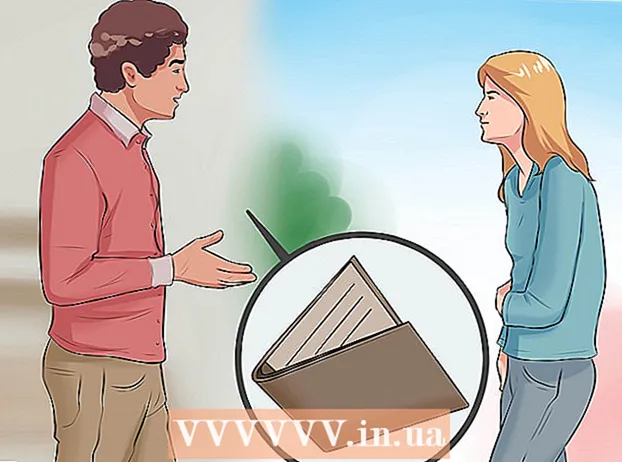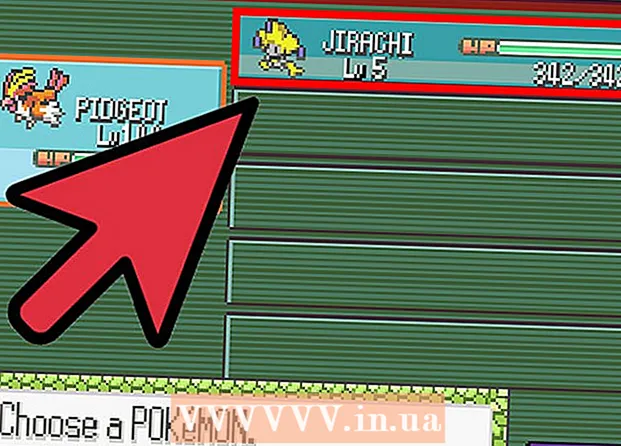Autor:
Charles Brown
Data E Krijimit:
10 Shkurt 2021
Datën E Azhurnimit:
1 Korrik 2024
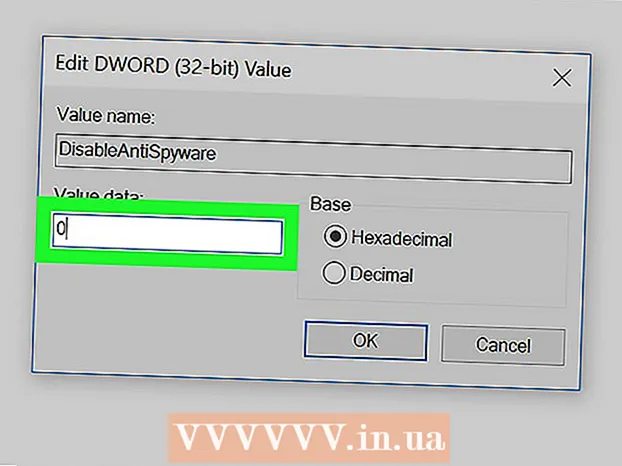
Përmbajtje
Ky artikull do t'ju mësojë se si të çaktivizoni Windows Defender si përkohësisht ashtu edhe 'përgjithmonë' në Windows 10. Megjithëse Windows Defender mund të çaktivizohet në Cilësimet derisa të rinisni kompjuterin tuaj, ju mund të parandaloni që Windows Defender të riaktivizojë veten derisa t'i jepni leje. në Windows Registry Editor. Mos harroni se çaktivizimi i Windows Defender do ta ekspozojë kompjuterin tuaj ndaj rreziqeve të sigurisë. Për më tepër, përdorimi i Redaktorit të Regjistrit jashtë parametrave të specifikuar në këtë artikull do të dëmtojë dhe madje shkatërrojë kompjuterin tuaj.
Të shkelësh
Metoda 1 nga 2: Fikni Windows Defender
 Hapni Fillimin
Hapni Fillimin  Hapni Cilësimet
Hapni Cilësimet  klikoni mbi
klikoni mbi  klikoni mbi Siguria e Windows. Kjo skedë gjendet në pjesën e sipërme të majtë të dritares.
klikoni mbi Siguria e Windows. Kjo skedë gjendet në pjesën e sipërme të majtë të dritares.  klikoni mbi Mbrojtja ndaj viruseve dhe kërcënimeve. Ky është opsioni i parë nën titullin "Zonat e Konservimit" në krye të faqes. Kjo do të hapë dritaren Windows Defender.
klikoni mbi Mbrojtja ndaj viruseve dhe kërcënimeve. Ky është opsioni i parë nën titullin "Zonat e Konservimit" në krye të faqes. Kjo do të hapë dritaren Windows Defender.  klikoni mbi Cilësimet e mbrojtjes ndaj viruseve dhe kërcënimeve. Ky opsion është në mes të faqes.
klikoni mbi Cilësimet e mbrojtjes ndaj viruseve dhe kërcënimeve. Ky opsion është në mes të faqes.  Çaktivizoni skanimin në kohë reale të Windows Defender. Klikoni në butonin blu "On"
Çaktivizoni skanimin në kohë reale të Windows Defender. Klikoni në butonin blu "On"  Hapni Fillimin
Hapni Fillimin  Hapni Redaktorin e Regjistrit. Programi Editor i Regjistrit bën të mundur bërjen e ndryshimeve në funksionet thelbësore të kompjuterit tuaj. Për ta hapur këtë duhet të bëni sa më poshtë:
Hapni Redaktorin e Regjistrit. Programi Editor i Regjistrit bën të mundur bërjen e ndryshimeve në funksionet thelbësore të kompjuterit tuaj. Për ta hapur këtë duhet të bëni sa më poshtë: - Lloji regedit.
- Klikoni në ikonën blu "regedit" në krye të menusë Start.
- Klikoni "Po" kur të kërkohet.
 Shkoni në dosjen Windows Defender. Bëni këtë duke zgjeruar dosjet e nevojshme në panelin e majtë të Registry Editor si më poshtë:
Shkoni në dosjen Windows Defender. Bëni këtë duke zgjeruar dosjet e nevojshme në panelin e majtë të Registry Editor si më poshtë: - Zgjero dosjen "HKEY_LOCAL_MACHINE" duke klikuar dy herë mbi të (kalo këtë hap nëse dosja është zgjeruar tashmë).
- Zgjero dosjen "SOFTWARE".
- Shkoni poshtë dhe zgjeroni dosjen "Politikat".
- Zgjero dosjen "Microsoft".
- Klikoni një herë në dosjen "Windows Defender".
 Klikoni me të djathtën në dosjen "Windows Defender". Duhet të shfaqet një menu në rënie.
Klikoni me të djathtën në dosjen "Windows Defender". Duhet të shfaqet një menu në rënie. - Nëse miu juaj nuk ka një buton të djathtë, klikoni anën e miut ose përdorni dy gishta për të klikuar miun.
- Nëse kompjuteri juaj ka një shtrirëse në vend të një miu, përdorni dy gishta për të shtypur gjurmën ose shtypni në të djathtën e poshtme të bllokut.
 Zgjidhni I ri në krye të menusë zbritëse. Përzgjedhja e kësaj do të sjellë një menu që shfaqet.
Zgjidhni I ri në krye të menusë zbritëse. Përzgjedhja e kësaj do të sjellë një menu që shfaqet.  klikoni mbi Vlera DWORD (32-bit). Ky opsion gjendet në menunë e shfaqjes. Klikimi mbi këtë do të bëjë që një skedar blu dhe i bardhë të shfaqet në dritaren "Windows Defender" në anën e djathtë të faqes.
klikoni mbi Vlera DWORD (32-bit). Ky opsion gjendet në menunë e shfaqjes. Klikimi mbi këtë do të bëjë që një skedar blu dhe i bardhë të shfaqet në dritaren "Windows Defender" në anën e djathtë të faqes.  Vendosni "DisableAntiSpyware" si emër për skedarin. Kur të shfaqet skedari DWORD, duhet ta bëni DisableAntiSpyware shtypni dhe shtypni ↵ Hyni për të shtypur.
Vendosni "DisableAntiSpyware" si emër për skedarin. Kur të shfaqet skedari DWORD, duhet ta bëni DisableAntiSpyware shtypni dhe shtypni ↵ Hyni për të shtypur.  Hapni skedarin "DisableAntiSpyware" DWORD. Klikoni dy herë mbi të për ta bërë këtë. Do të shfaqet një dritare që shfaqet.
Hapni skedarin "DisableAntiSpyware" DWORD. Klikoni dy herë mbi të për ta bërë këtë. Do të shfaqet një dritare që shfaqet.  Zëvendësoni figurën "Të dhënat e vlerës" me 1. Kjo në thelb aktivizon vlerën DWORD.
Zëvendësoni figurën "Të dhënat e vlerës" me 1. Kjo në thelb aktivizon vlerën DWORD.  klikoni mbi Ne rregull në fund të dritares.
klikoni mbi Ne rregull në fund të dritares. Rindizni kompjuterin tuaj. Klikoni në "Start"
Rindizni kompjuterin tuaj. Klikoni në "Start"  Riaktivizoni Windows Defender nëse është e nevojshme. Nëse vendosni që dëshironi të përdorni Windows Defender përsëri në të ardhmen, bëni sa vijon:
Riaktivizoni Windows Defender nëse është e nevojshme. Nëse vendosni që dëshironi të përdorni Windows Defender përsëri në të ardhmen, bëni sa vijon: - Kthehuni në dosjen Windows Defender në Editor Regjistrit.
- Klikoni një herë në dosjen "Windows Defender".
- Hapni vlerën "DisableAntiSpyware" duke klikuar dy herë mbi të.
- Ndryshoni "Të dhënat e vlerës" nga 1 në 0.
- Klikoni "OK" dhe rifilloni përsëri kompjuterin tuaj.
- Fshini vlerën "DisableAntiSpyware" nëse nuk doni që ajo të jetë përsëri në dispozicion më vonë.
Këshilla
- Instalimi i një antivirus të palës së tretë (p.sh. McAfee) nuk do ta çaktivizojë Windows Defender por do të jetë joaktiv si parazgjedhje. Kjo ndodh në rast se programi juaj i sigurisë është çaktivizuar për ndonjë arsye në mënyrë që papritmas të mos ju mbarojë mbrojtja.
Paralajmërime
- Ndërsa përdorni metodën 1 për të çaktivizuar Windows Defender përmes cilësimeve të Sigurisë së Windows, programe të tjerë të instaluar të sigurisë gjithashtu mund të çaktivizohen, siç janë programet anti-virus ose firewall. Kjo është një "veçori" e Microsoft për të mbajtur aktiv Windows Defender për "arsye sigurie".